- Tweet
- Condividi
- 0
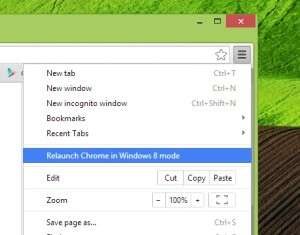 Con Google Chrome ha recentemente aggiunto un nuovo spazio di lavoro in stile Chrome OS per gli utenti Windows 8, molti di voi potrebbero chiedersi come accedervi.
Con Google Chrome ha recentemente aggiunto un nuovo spazio di lavoro in stile Chrome OS per gli utenti Windows 8, molti di voi potrebbero chiedersi come accedervi.
Per giocare con l’ultima funzionalità di Google è necessario impostare Chrome per aprire in modalità Metro – aka ‘Windows 8 mode’ – per impostazione predefinita. E perché no: offre un layout più familiare di Internet Explorer e sembra buono per l’avvio.
In Windows 8 sono disponibili tre possibili esperienze del browser. Questi sono:
- Non impostato come predefinito; apre come finestra sul desktop
- Imposta come predefinito; imposta per aprire come finestra sul desktop
- Imposta come predefinito; imposta per aprire in modalità ‘Windows 8’
In questo post vedremo di abilitare quest’ultimo di questi.
Come rendere Chrome aperto in modalità Metro su Windows 8
Chrome non può essere eseguito in modalità Windows 8 se non è il browser predefinito. Si tratta di una limitazione fastidioso di Windows 8, ma uno che deve essere rispettato.
Quindi, per prima cosa, dovrai assicurarti che Chrome sia l’impostazione predefinita.
- Apri Chrome
- Aprire il Menu Chrome
- Selezionare Impostazioni
- Sotto la sezione “browser Predefinito” premere imposta Google Chrome come browser predefinito pulsante
Con che si prese cura di noi può essere impostato per aprire in modalità Windows 8:
- Apri Chrome
- Aprire il menu Chrome
- Scegliere riavvia Chrome in modalità Windows 8
ecco!!! Chrome ora si aprirà automaticamente in modalità Windows 8 per impostazione predefinita. Se sei in Beta canale questo significa che non vedi a tutto schermo una finestra di Chrome, ma Chrome OS di lavoro:
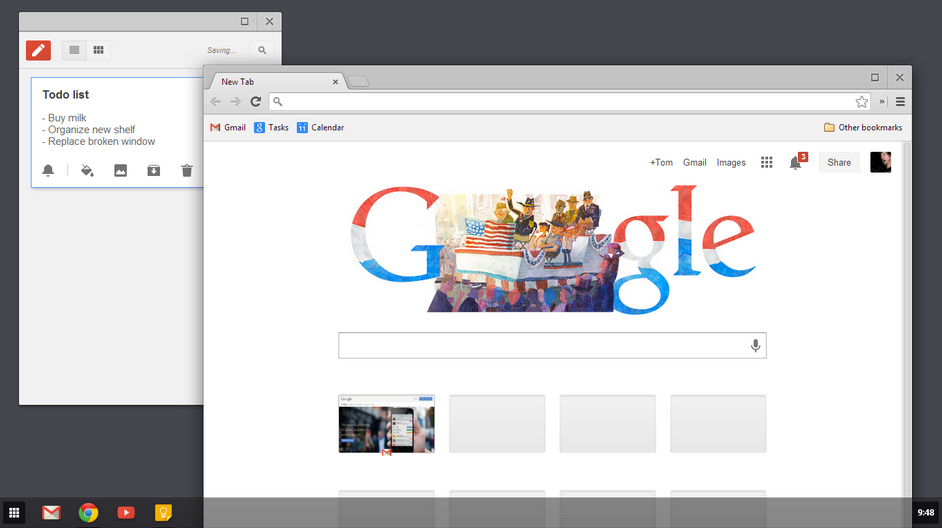
Torna
Per tornare a utilizzare Chrome nella più tradizionale ‘desktop’ modalità è sufficiente seguire la guida di cui sopra, ma scegliere “riavvia Chrome sul desktop’ nell’ultimo passaggio.
Per ripristinare Internet Explorer come browser predefinito (e averlo aperto in modalità Metro) aprire l’applicazione Programmi predefiniti dalla pagina iniziale di Windows 8 e regolare le impostazioni del browser di conseguenza.
Non lo vedi?
Fai riferimento a questo articolo per ulteriori informazioni sul motivo per cui potresti non vedere questa opzione elencata in Chrome.
- Tweet
- Condividi